オフィスで人気! PC-FAXの使い方ってご存知ですか?

PC-FAXとは
先日、IT製品の情報サイト「キーマンズネット」が「コピー機(複合機)の導入状況」に関するアンケートを実施しました。
そのアンケートの中に「コピー機に求める機能」として、「PC-FAX」が3位にランクインしました。
「PC-FAX」とは、コピー機とパソコンを接続することで、パソコンからFAXの送信ができる機能です。
PC-FAXはFAX回線を使用する。
この「PC-FAX」を誤解されている方がいらっしゃるのですが、「PC-FAX」はFAX回線を使用して、FAXを送信します。
パソコンを使って送信しますが、インターネット回線を使用してFAXを送信している訳ではありません。
つまり、使用に際しては、送信する度に通信料が発生しますので、覚えておきましょう。
PC-FAXのメリット
1.FAXを送る度に、プリントアウトする必要がないこと →トナー、インクコストの節約
2.FAXを送る度に、コピー機まで、足を運ぶ必要がないこと →時間の節約
FAXに誤植があっても、その場でデータを修正し、そのまままパソコンから「PC-FAX」を使用して先方に再送信すればいいので楽です。
コピー機に「PC-FAX」機能が実装されているなら、使わない手はありません。
PC-FAXの使い方
「PC-FAX」の使い方は、とっても簡単です。
以下は、当店でも利用しているリコーのコピー機を使った「PC-FAX」の使用方法です。
※機種によって、使い方は若干異なります。
1.「PC-FAX」用のドライバーソフトをインストール
まずは、お使いのパソコンに「PC-FAX」用のドライバーソフトをインストールします。
ドライバーは、メーカーのサポートサイトからダウンロードできますので、ご確認下さい。
すでに、インストールされている場合も考えられます。
Windowsパソコンであれば、「コントロールパネル」の「プリンター」に以下のようなアイコンがあるかをご確認下さい。
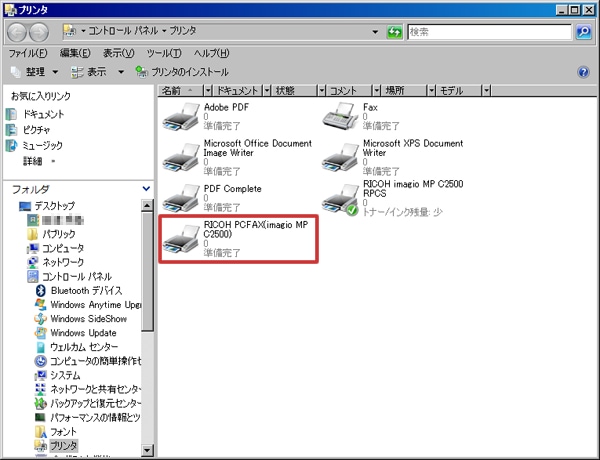
2.FAXを送りたいデータを開き、印刷メニューを開く
今回は、エクセルで作った注文書を先方にFAXで送るとします。
エクセルのメニュー「ファイル(F)」から「印刷(P)」を選択し、印刷メニューを開きます。

3.「PC-FAX」用ドライバーを選択し、「PC-FAX」のメニューを開く
印刷メニュー「プリンタ」の「名前(M)」のプルダウンメニューから、インストール済みの「PC-FAX」用のドライバーを選択し、「OK」ボタンをクリックします。

4.あて先を選択し、パソコンからFAXを送信
「PC-FAX」のメニューで、送信先を選択します。
よく使用する送信先については、「PC-FAX」のメニューの「あて先表編集(K)」から、事前に登録しておきます。
登録しておくと、「PC-FAX」のメニューを開くと、登録済みの送信先の一覧が表示され、番号を都度入力することなく、クリックでひとつで簡単に送信先を指定できるので、便利です。
「送信先一覧に追加(A)」クリックし、送信先を指定します。
「送信(S)」をクリックすれば、送信完了です。

便利ですよね。
ぜひ、今お使いのコピー機が「PC-FAX」機能が使えるかご確認下さい。
また、当店では「PC-FAX」機能付きのコピー機を多数ご用意しております。
これからコピー機を導入される予定がある皆様は、ぜひ、ご検討下さい。










